Giỏ hàng của bạn
Có 0 sản phẩm

25-04-2023, 1:58 pm 653
Hướng dẫn cách xóa lịch sử tìm kiếm trên Youtube cực đơn giản, nhanh chóng chỉ trong vài phút
YouTube cũng giống như những trang mạng xã hội khác, sử dụng các thuật toán để đề xuất những nội dung phù hợp tuỳ với từng sở thích người dùng. YouTube sẽ lưu lịch sử xem và mọi tìm kiếm của người dùng để có thể ước tính thói quen sử dụng duyệt web. Tuy nhiên trong một số trường hợp, người dùng muốn xóa lịch sử tìm kiếm trên Youtube để đảm bảo quyền riêng tư cá nhân một cách tốt hơn.
Nếu bạn quan tâm đến vấn đề này hãy cùng Mega tìm hiểu chi tiết trong bài viết dưới đây với Hướng dẫn cách xóa lịch sử tìm kiếm trên Youtube nhanh chóng, dễ thực hiện, cùng theo dõi nhé!

Hướng dẫn cách xóa lịch sử tìm kiếm trên Youtube
YouTube sử dụng các thuật toán để đề xuất những nội dung phù hợp với sở thích người dùng. Điều này khá hữu ích, tuy nhiên trong một vài trường hợp sẽ khá bất tiện, chẳng hạn như bạn đã tìm kiếm những thông tin muốn giữ riêng tư trên YouTube, nhưng thuật toán này không ngừng đề xuất những nội dung liên quan. Hoặc khi người dùng phải miễn cưỡng xem những video khá tẻ nhạt thì điều này vô tình “lấn áp” những video liên quan đến sẽ không đúng sở thích thực sự của bạn.
Tính năng lịch sử tìm kiếm được Youtube cài đặt nhằm ghi lại những lịch sử đã được tìm kiếm trước đây của bạn. Từ đó, công cụ này sẽ ước tính được thói quen duyệt web, đưa ra nội dung đề xuất tương tự.
YouTube hiển thị tuyển chọn các video được đề xuất trên trang chủ tài khoản của người dùng dựa trên lịch sử tìm kiếm. Khi bạn xóa lịch sử tìm kiếm trên YouTube, các video được đề xuất này sẽ không được xuất hiện trên trang chủ tìm kiếm nữa.
YouTube tự động đề xuất lịch sử tìm kiếm trước đây trong menu thả xuống xuất hiện khi bạn bắt đầu nhập vào hộp tìm kiếm. Việc này giúp bạn tìm kiếm nhanh chóng và tiện lợi hơn.
Ngoài ra, việc xoá lịch sử tìm kiếm này còn giúp người dùng bảo vệ quyền riêng tư tốt hơn. Đặc biệt, trong trường hợp bạn cho người khác mượn thiết bị của mình thì đây là hành động nên làm.

Khi xóa lịch sử tìm kiếm trên Youtube có một số lưu ý bạn cần biết:
Dưới đây là hướng dẫn cách xóa lịch sử tìm kiếm youtube trên điện thoại với vài thao tác nhanh chóng:
Bước 1: Mở ứng dụng YouTube trên điện thoại => Chọn vào biểu tượng Thư viện. Sau đó nhấp vào Xem tất cả.
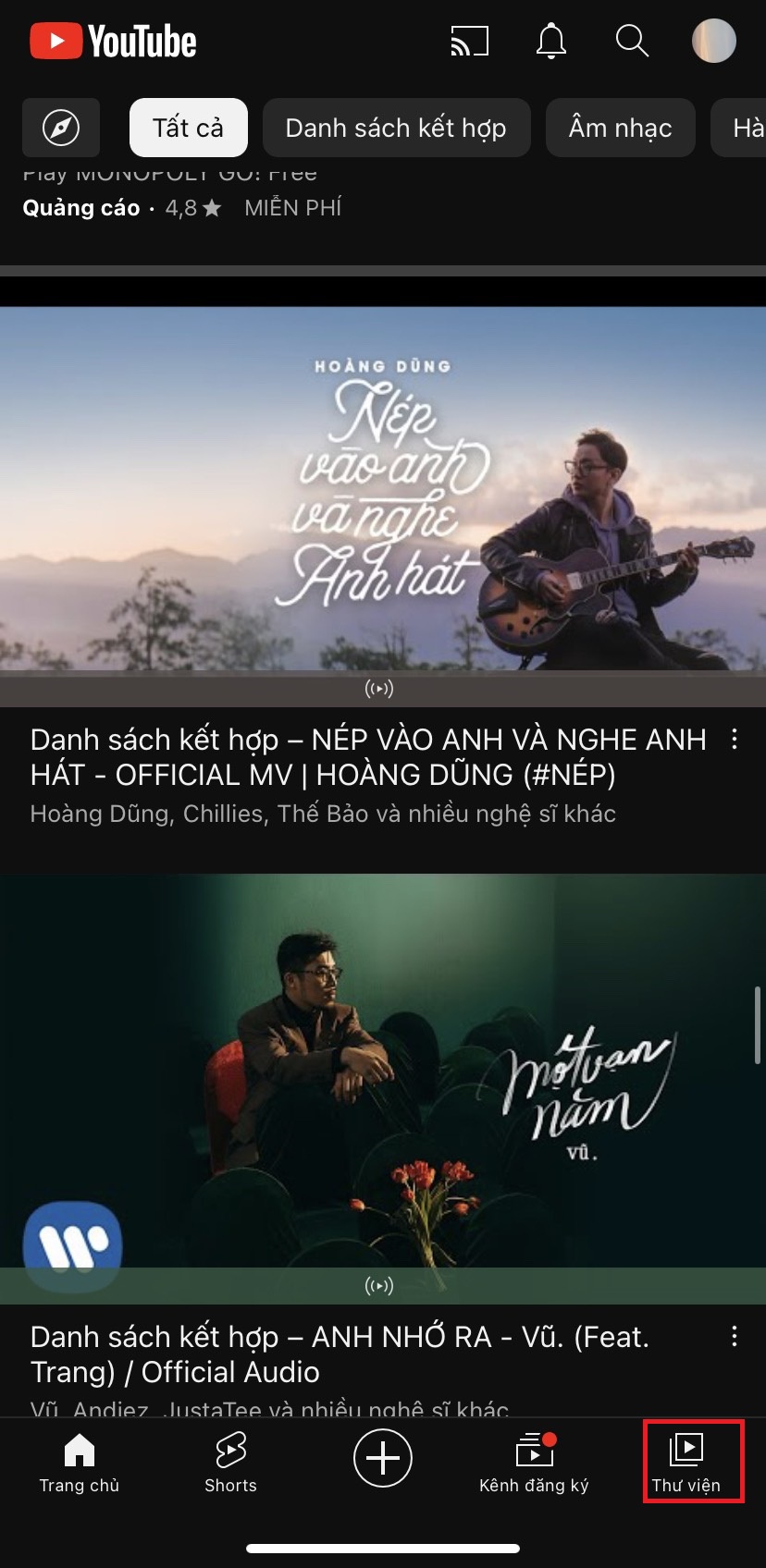
Chọn Thư viện
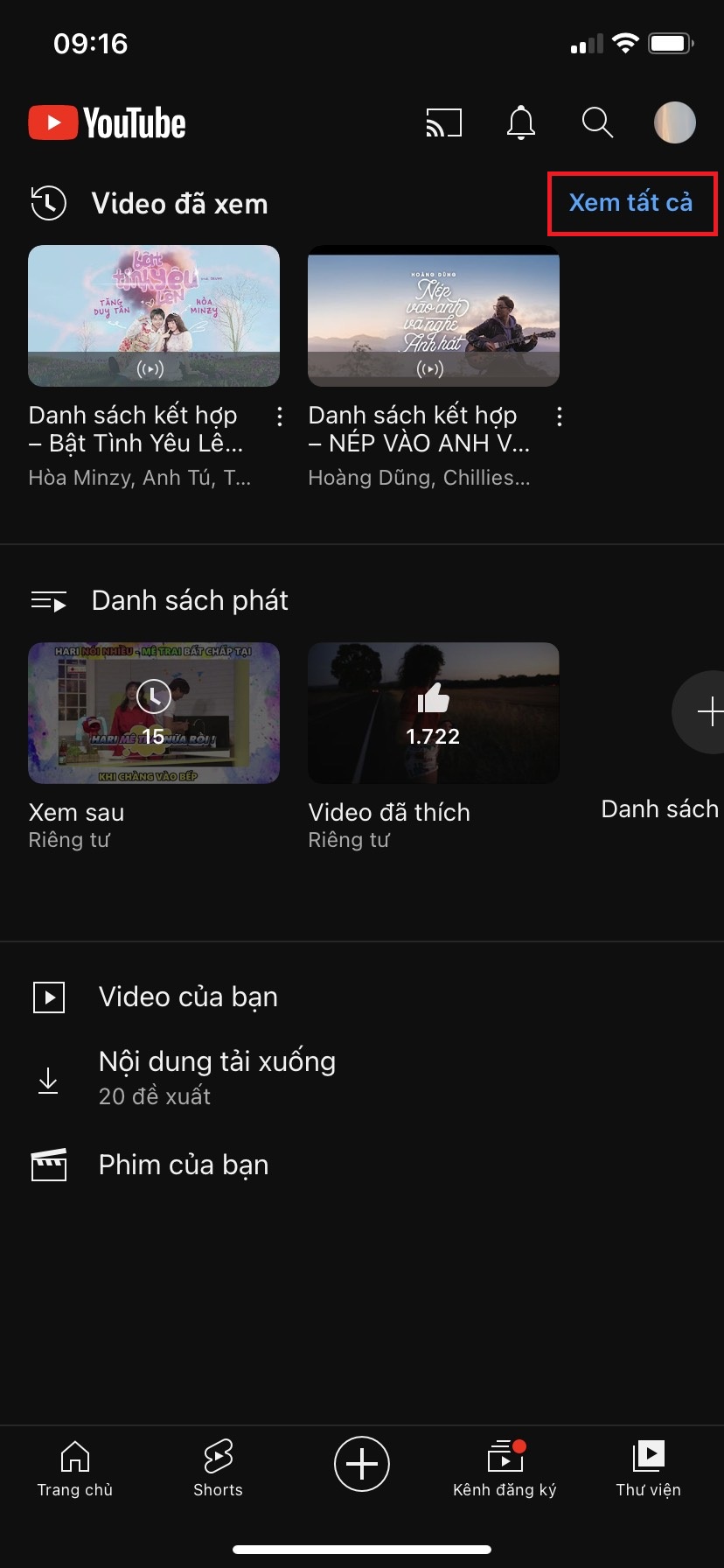
Chọn Xem tất cả
Bước 2: Để xoá từng nội dung đã xem bạn hãy nhấn vào biểu tượng ba chấm của video đó => Chọn Xoá khỏi danh sách video đã xem.
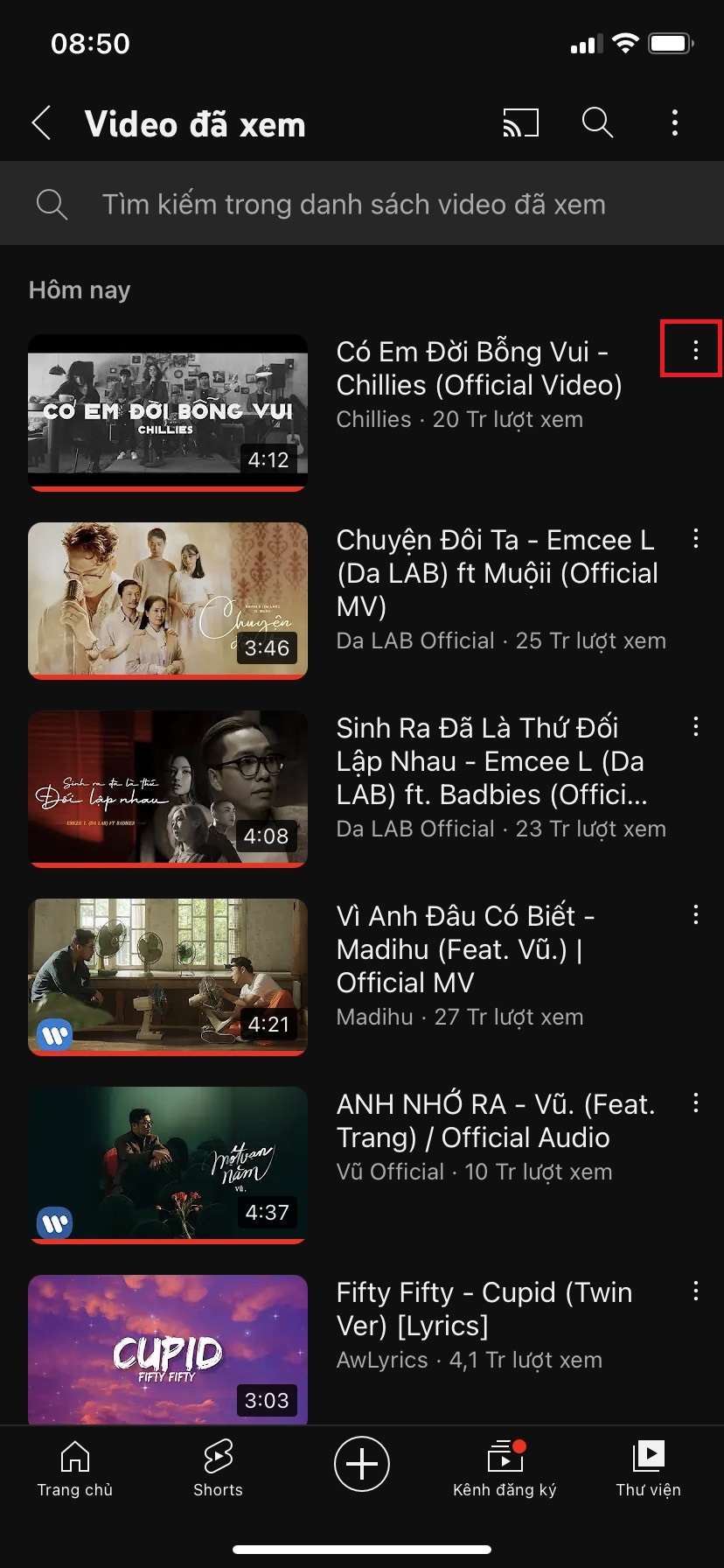
Nhấp vào ba chấm của video đã xem mà bạn muốn xóa
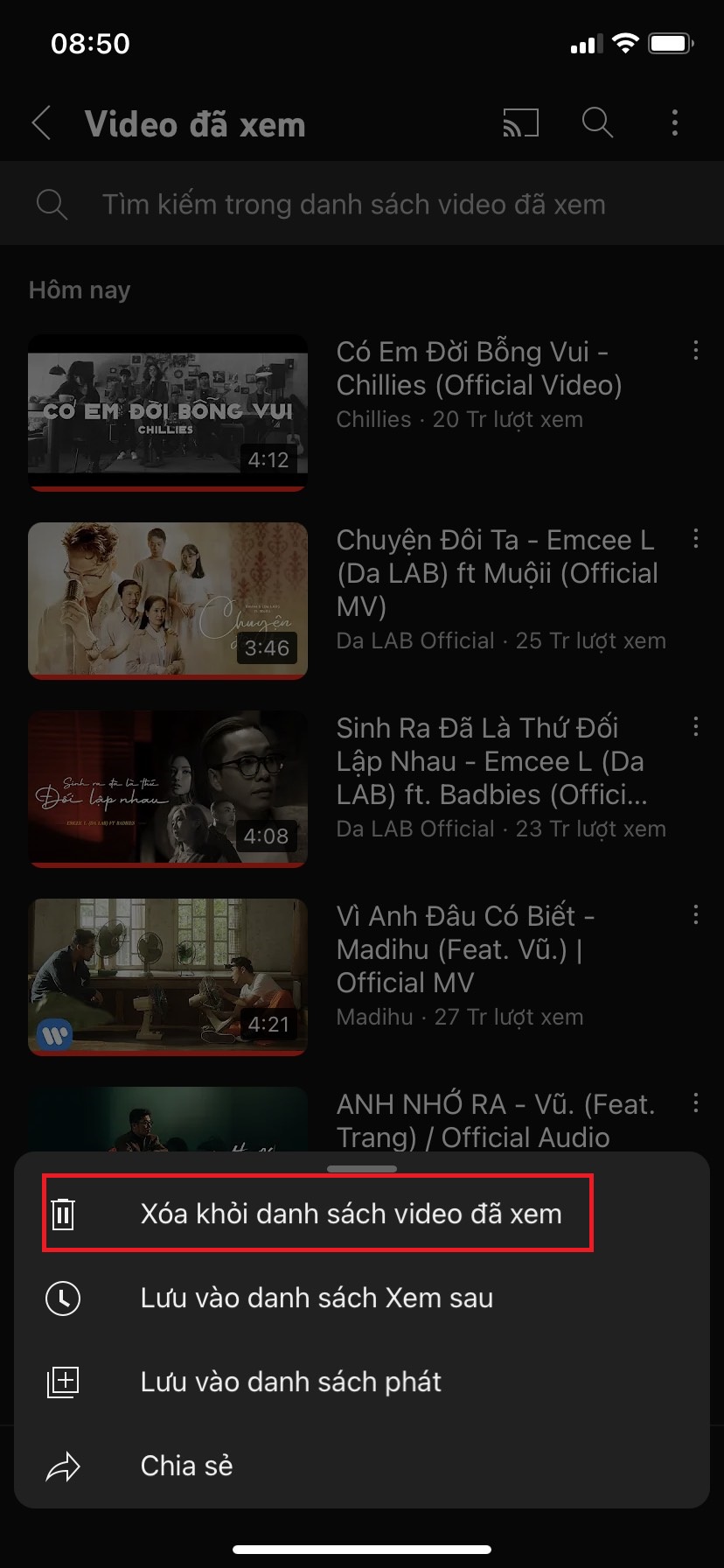
Chọn Xoá khỏi danh sách video đã xem
Bước 3: Để xóa toàn bộ nội dung bạn chọn vào biểu tượng ba chấm ở góc phải màn hình điện thoại => Nhấp vào Xóa tất cả video đã xem.
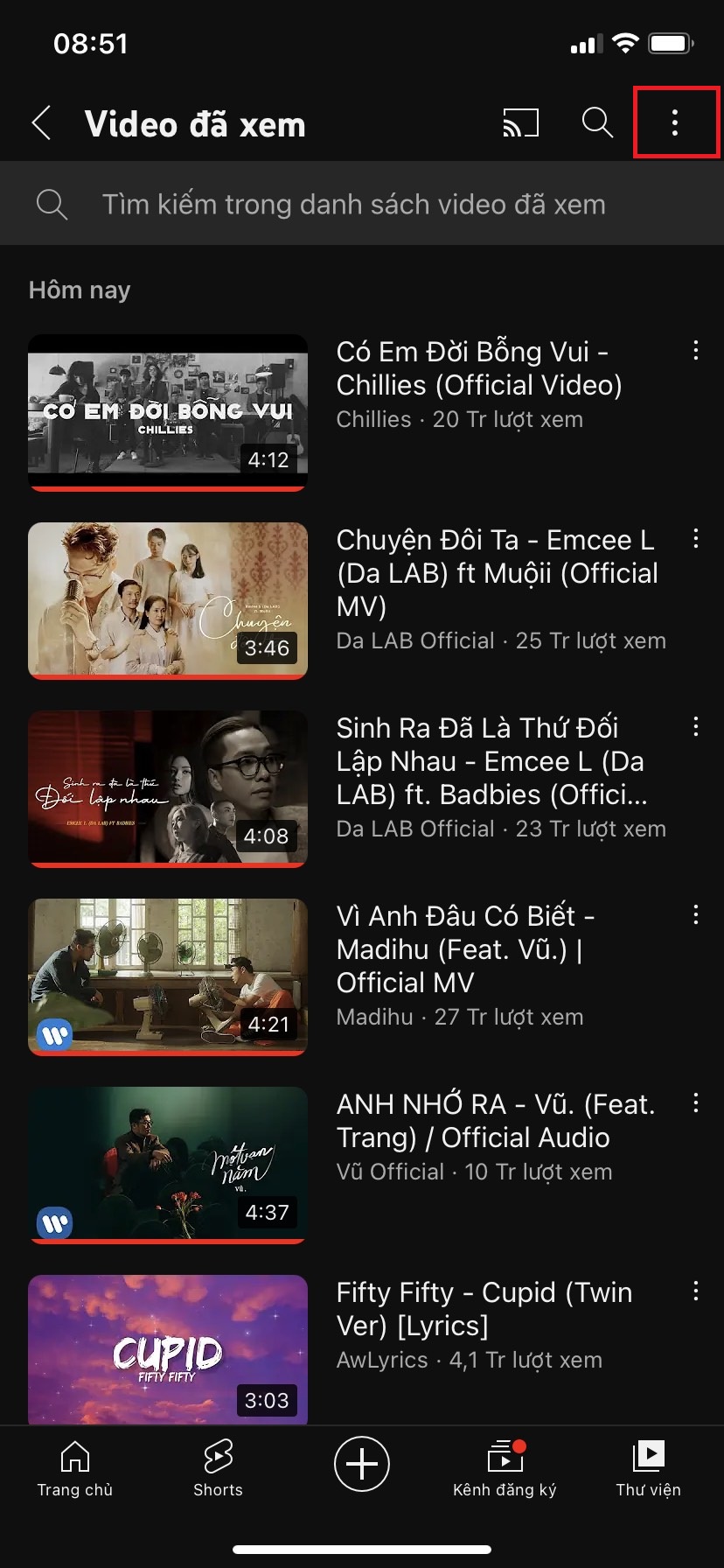
Nhấp vào biểu tượng ba chấm ở trên để xóa toàn bộ
Bước 4: Chọn mục Xoá tất cả video đã xem. Sau khi xóa xong, danh sách video đã xem sẽ không còn hiển thị video nào nữa.
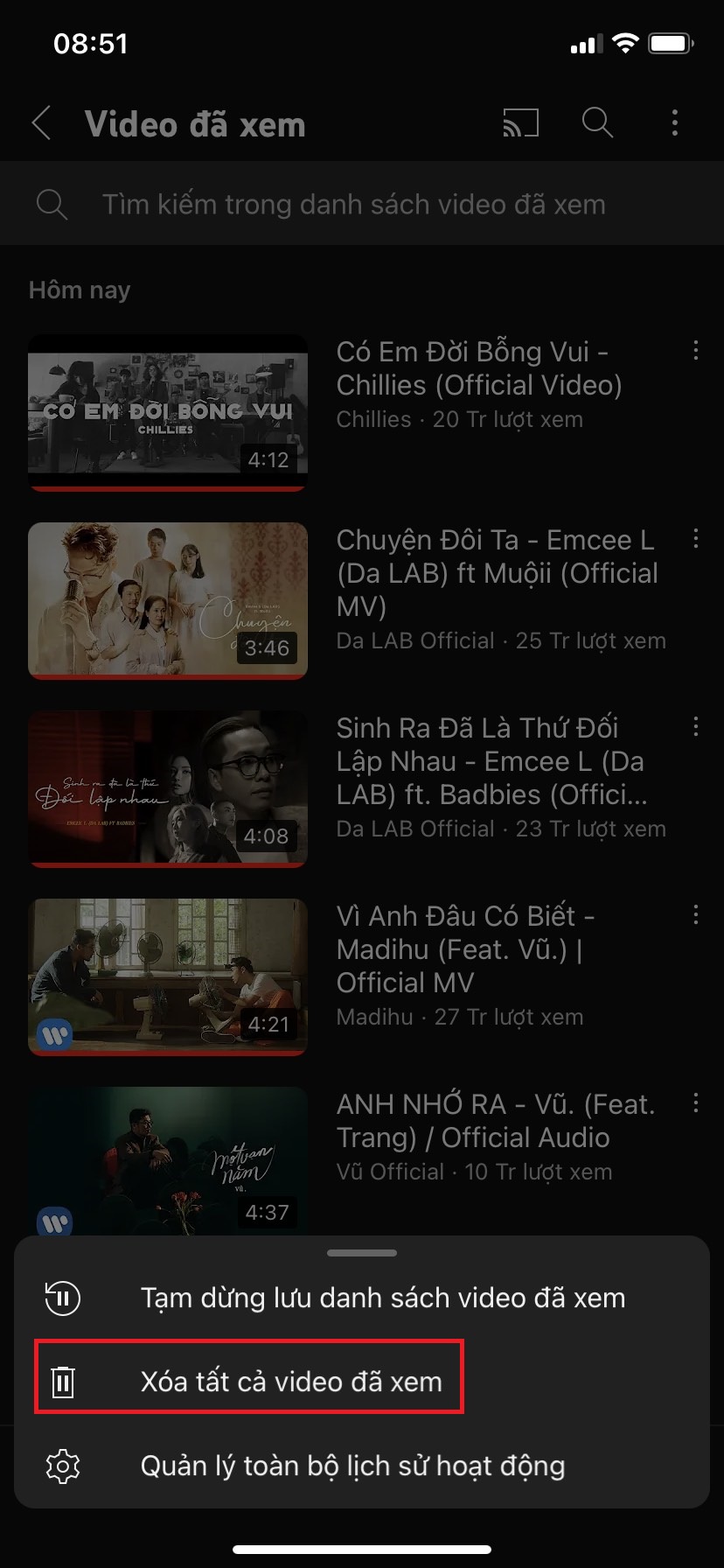
Chọn Xoá tất cả video đã xem
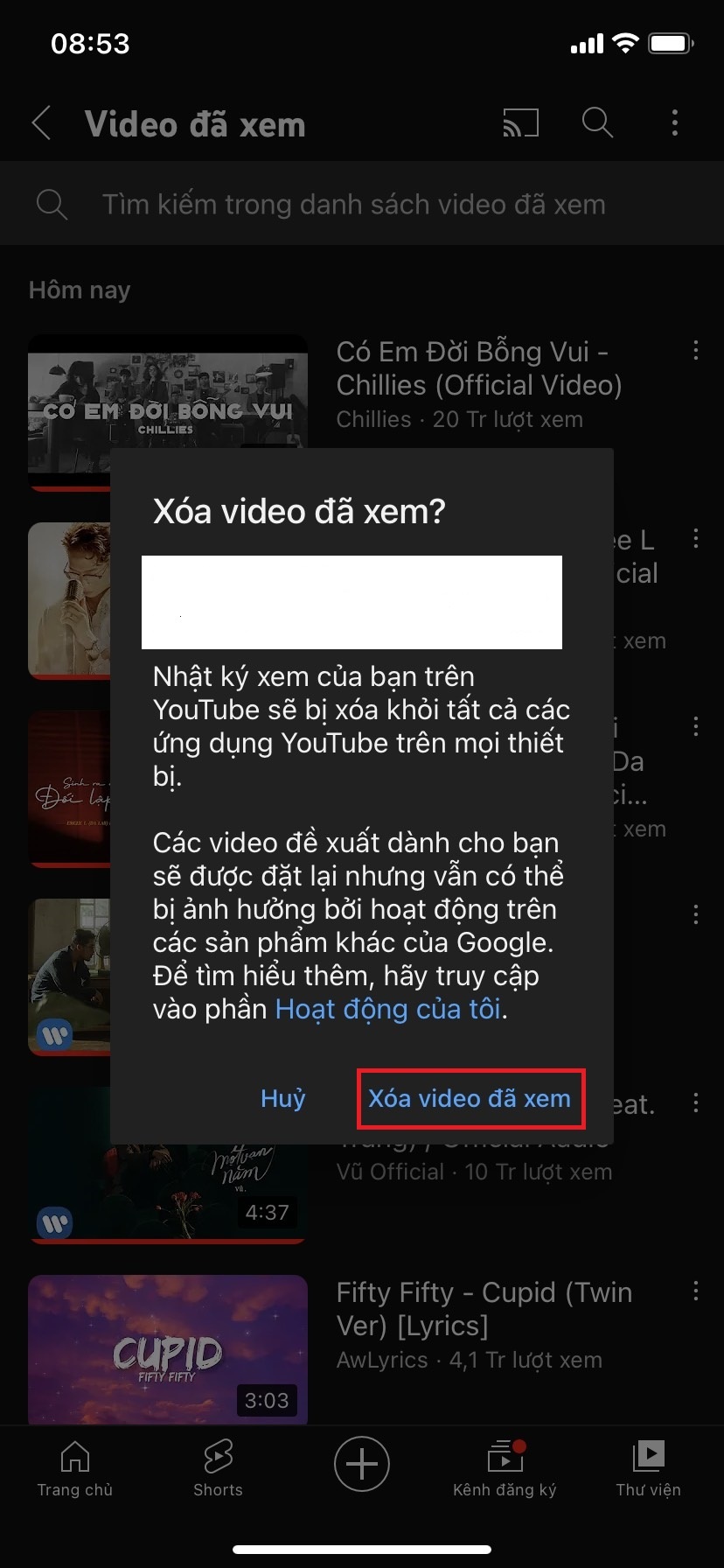
Chọn Xóa video đã xem
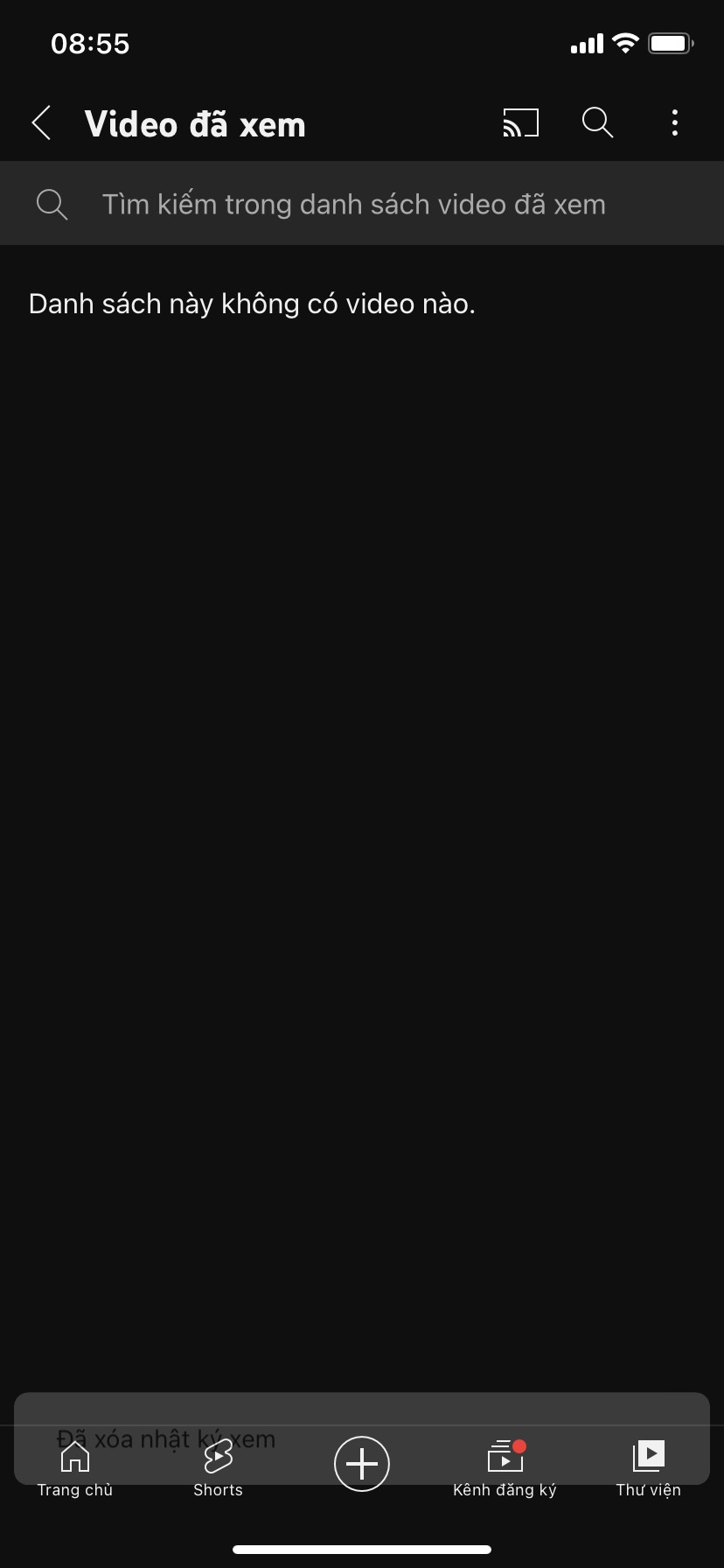
Danh sách video đã xem được xóa ngay sau đó
Bước 1: Bạn hãy truy cập trang web YouTube tại đây. Nhấn vào mục Video đã xem bên góc trái màn hình.
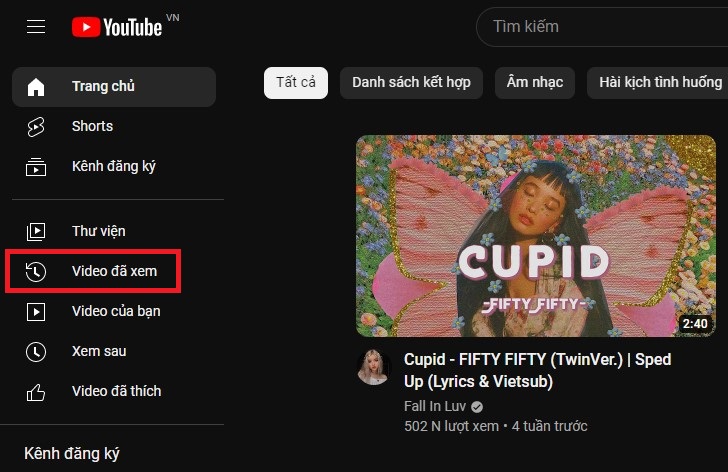
Chọn Video đã xem
Bước 2: Bạn hãy click chuột vào biểu tượng dấu X để xoá từng video đã xem.
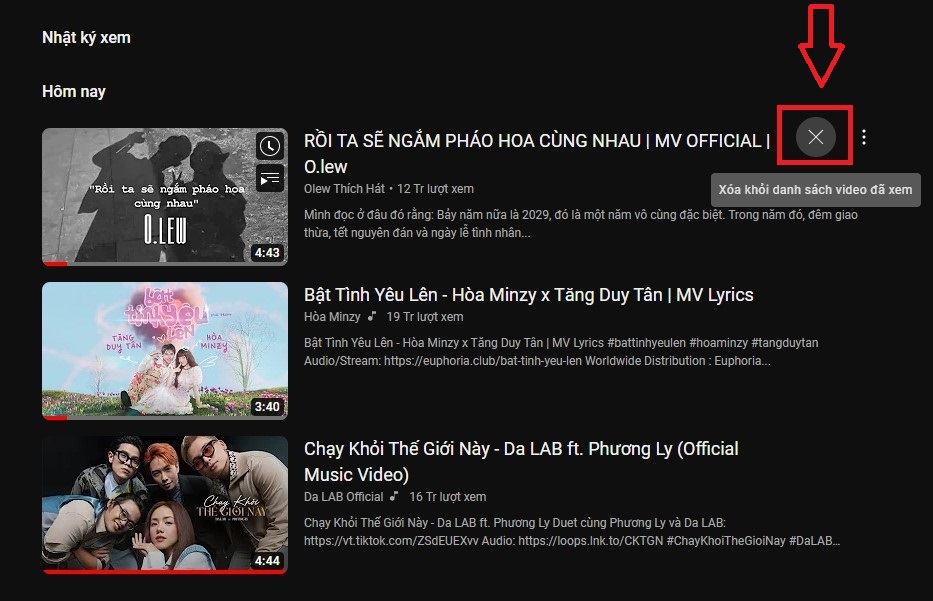
Tích vào dấu X để xóa từng video
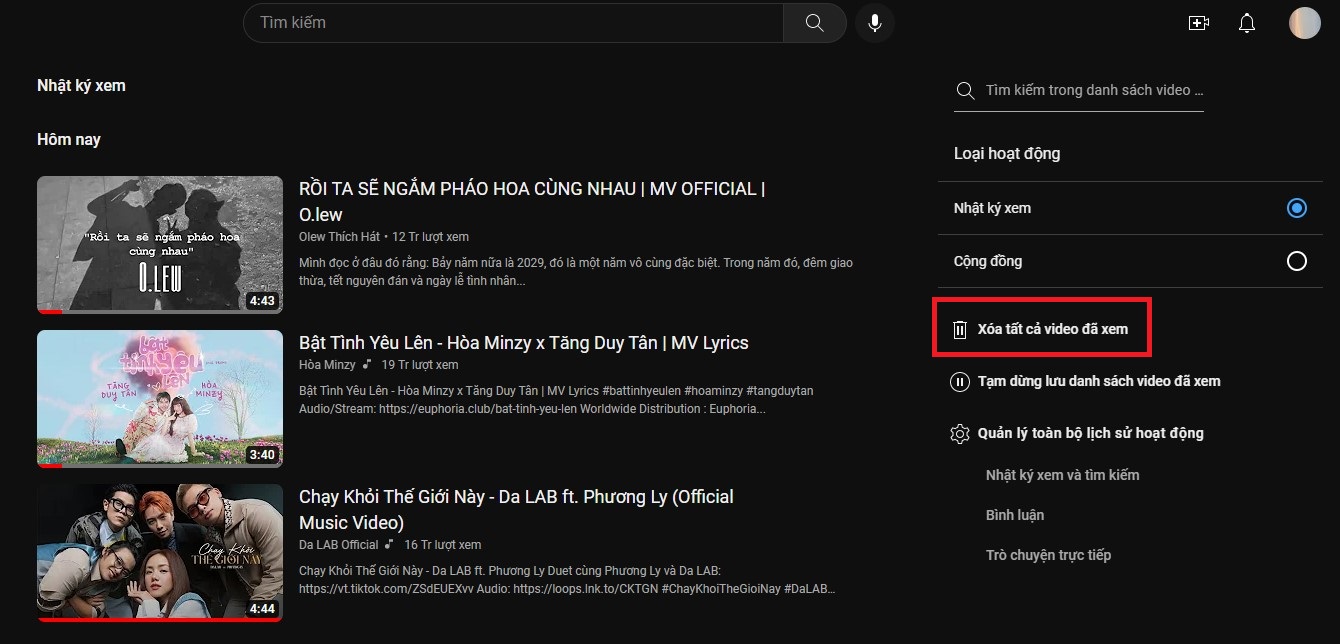
Hoặc bạn có thể kích vào Xóa tất cả video đã xem để xoá toàn bộ nội dung đã xem
Bước 3: Nhấn chọn mục Xóa video đã xem để hoàn tất.
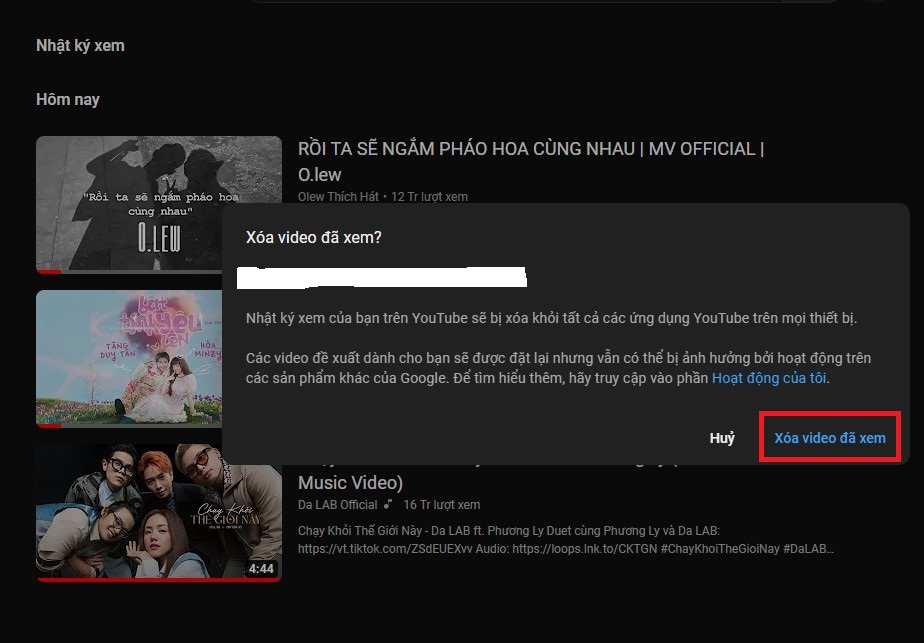
Chọn Xóa video đã xem
Để xóa lịch sử tìm kiếm YouTube trên TV bạn có thể thực hiện như sau:
Bước 1: Nhấn nút Home trên Remote của tivi, truy cập ứng dụng YouTube => Chọn vào Cài đặt.
Bước 2: Chọn mục Xóa lịch sử tìm kiếm và nhấn OK.
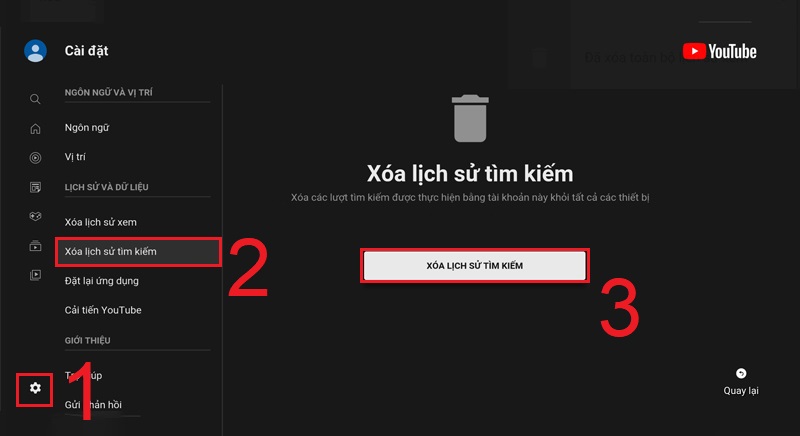
Chọn Xóa lịch sử tìm kiếm
Bước 3: Chọn vào ô Xóa lịch sử tìm kiếm để xóa toàn bộ các video mà bạn đã tìm kiếm trước đó.
Nếu trong trường hợp YouTube trên tivi nhà bạn đang đăng nhập chung tài khoản YouTube đang hoạt động trên điện thoại, máy tính bảng hay laptop thì bạn có thể vào Cài đặt => Chọn Video đã xem và quyền riêng tư => Chọn Xóa lịch sử tìm kiếm/video đã xem để xóa nhanh lịch sử khỏi tất cả các thiết bị đã đăng nhập với tài khoản đó.
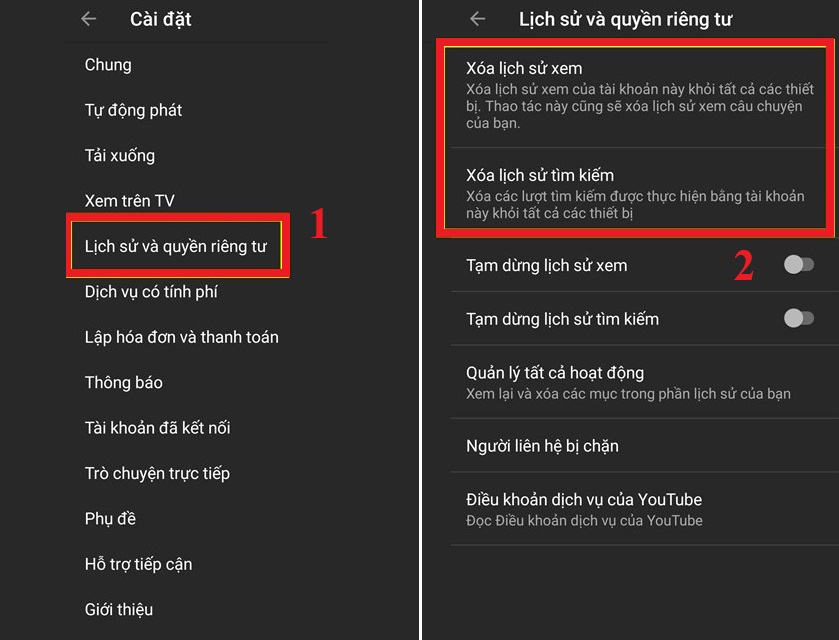
Chọn Xóa lịch sử tìm kiếm và Xóa lịch sử xem
Để tạm dừng lưu nhật ký tìm kiếm bạn thực hiện như sau:
Bước 1: Chọn vào tài khoản của bạn, chọn Cài đặt.
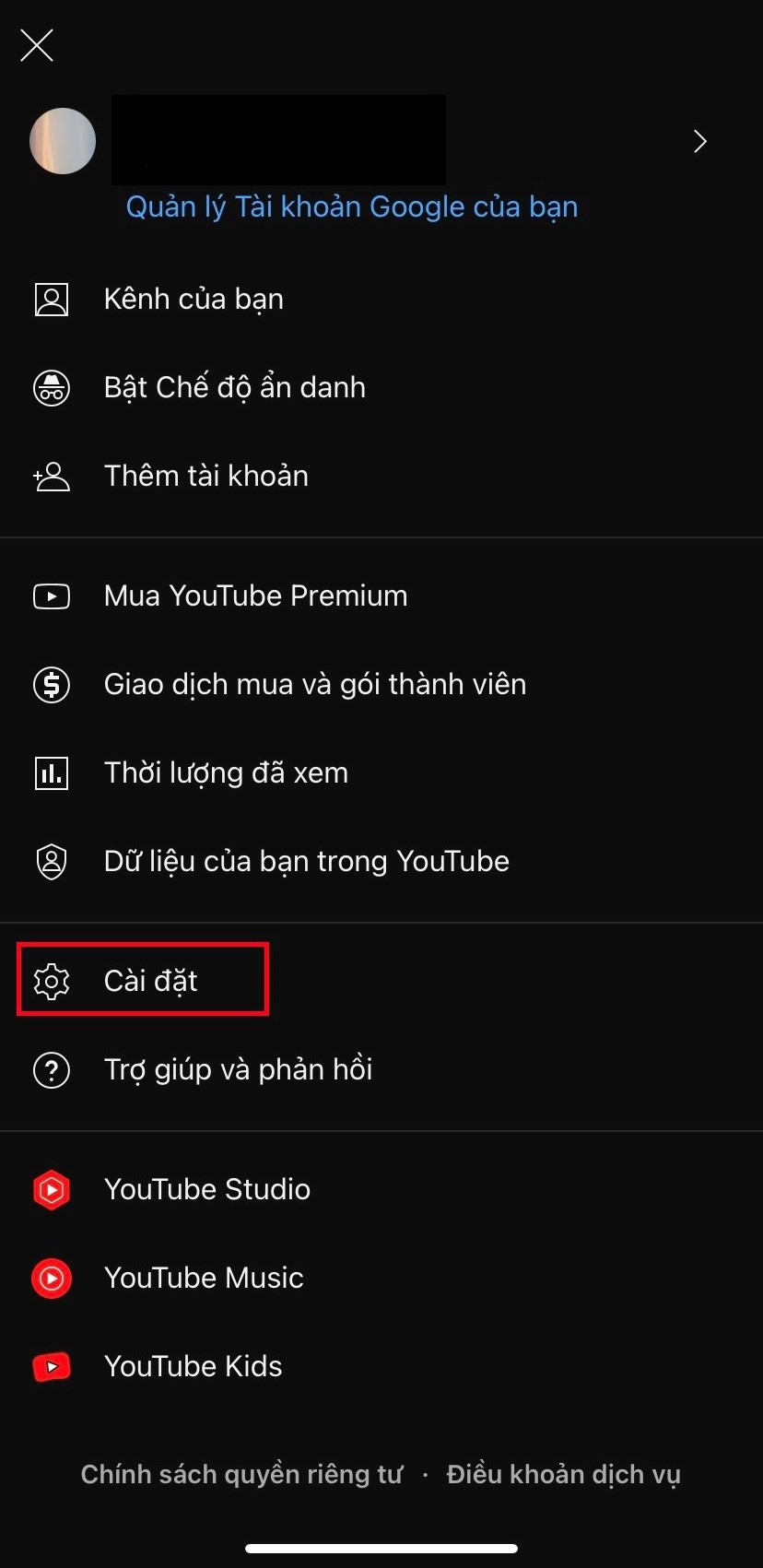
Chọn Cài đặt
Bước 2: Chọn Quản lý toàn bộ nhật ký hoạt động.

Chọn Quản lý toàn bộ nhật ký hoạt động
Bước 3: Chọn Đang lưu vào nhật ký hoạt động trên Youtube. Tại đây bạn chọn Tắt và sau đó nhấn Tạm dừng thì ngay sau đó Nhật ký hoạt động trên Youtube sẽ được tạm dừng.
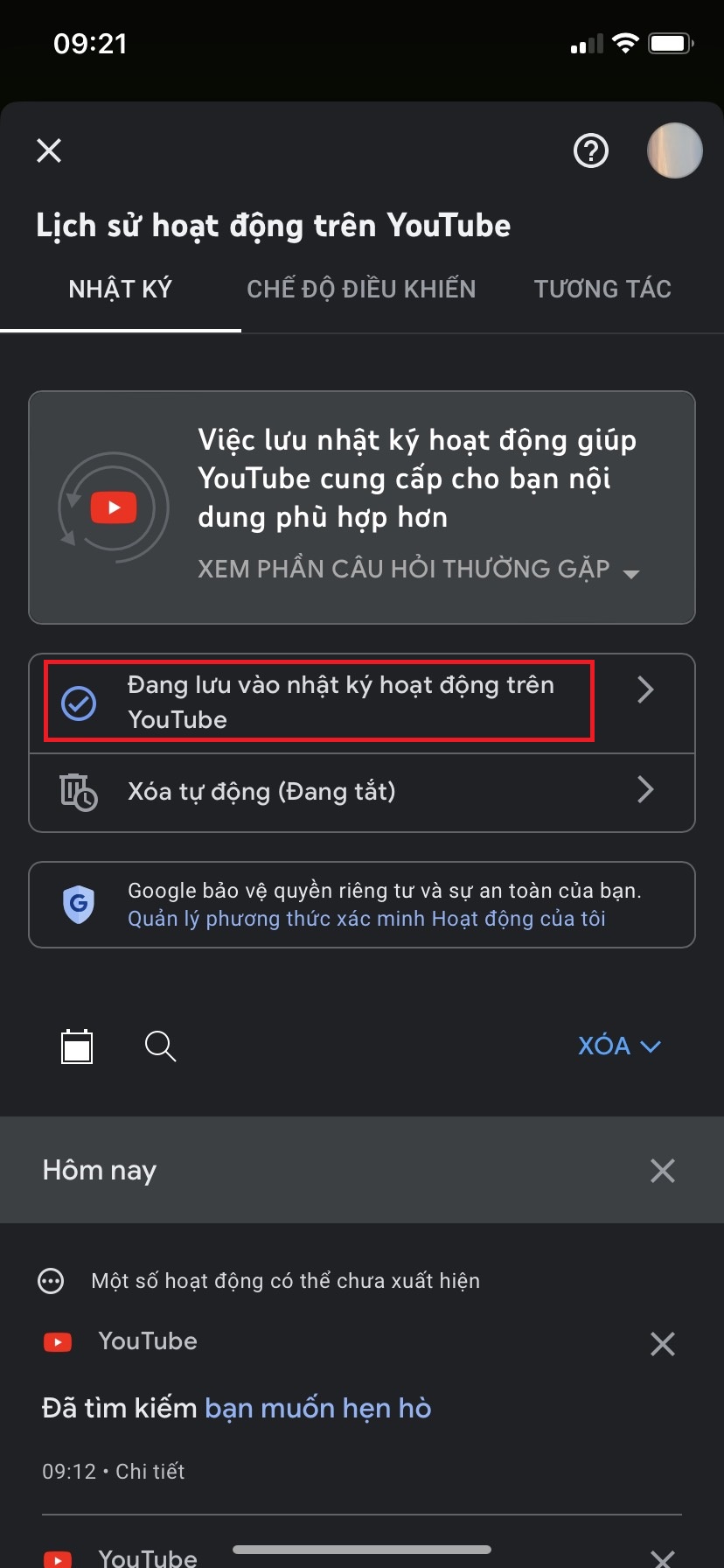
Chọn Đang lưu vào nhật ký hoạt động trên Youtube
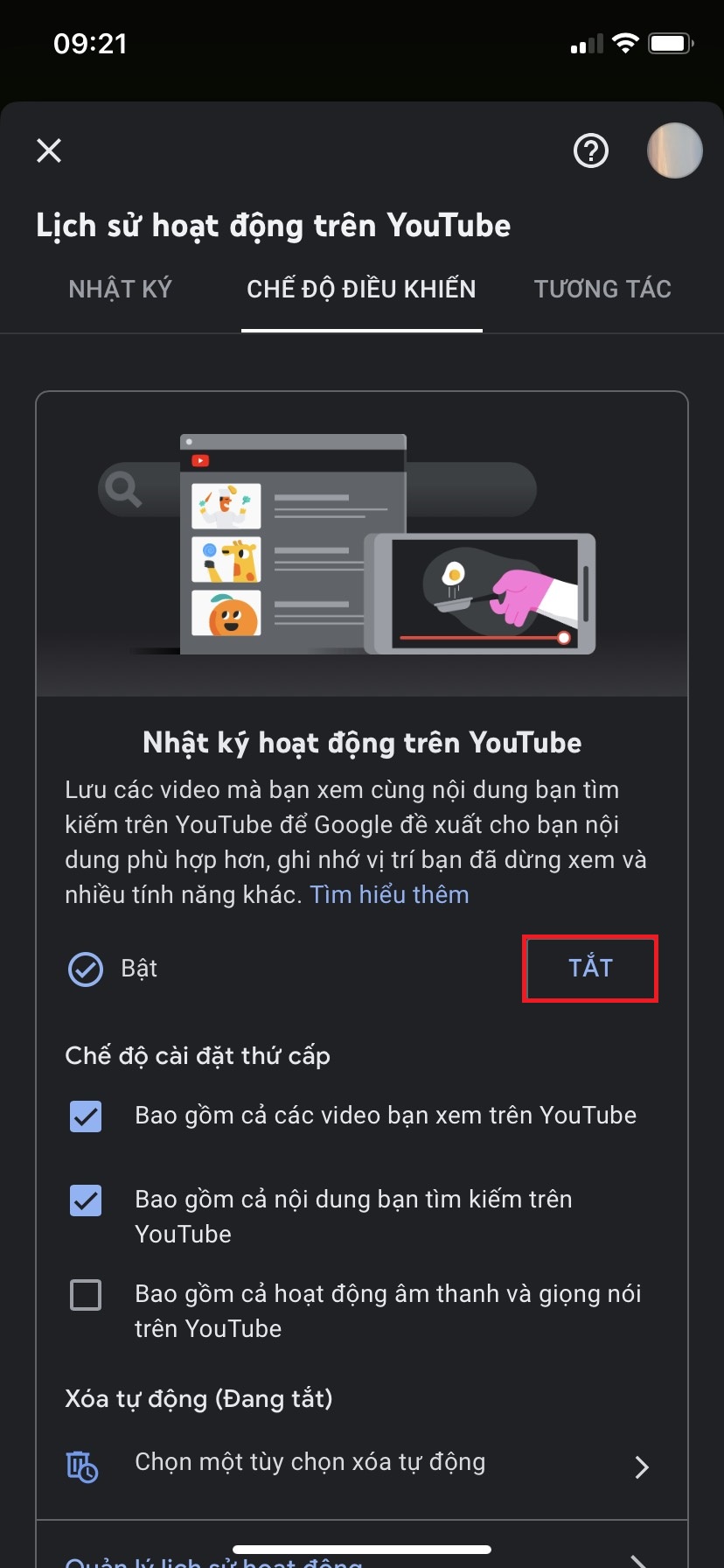
Chọn Tắt
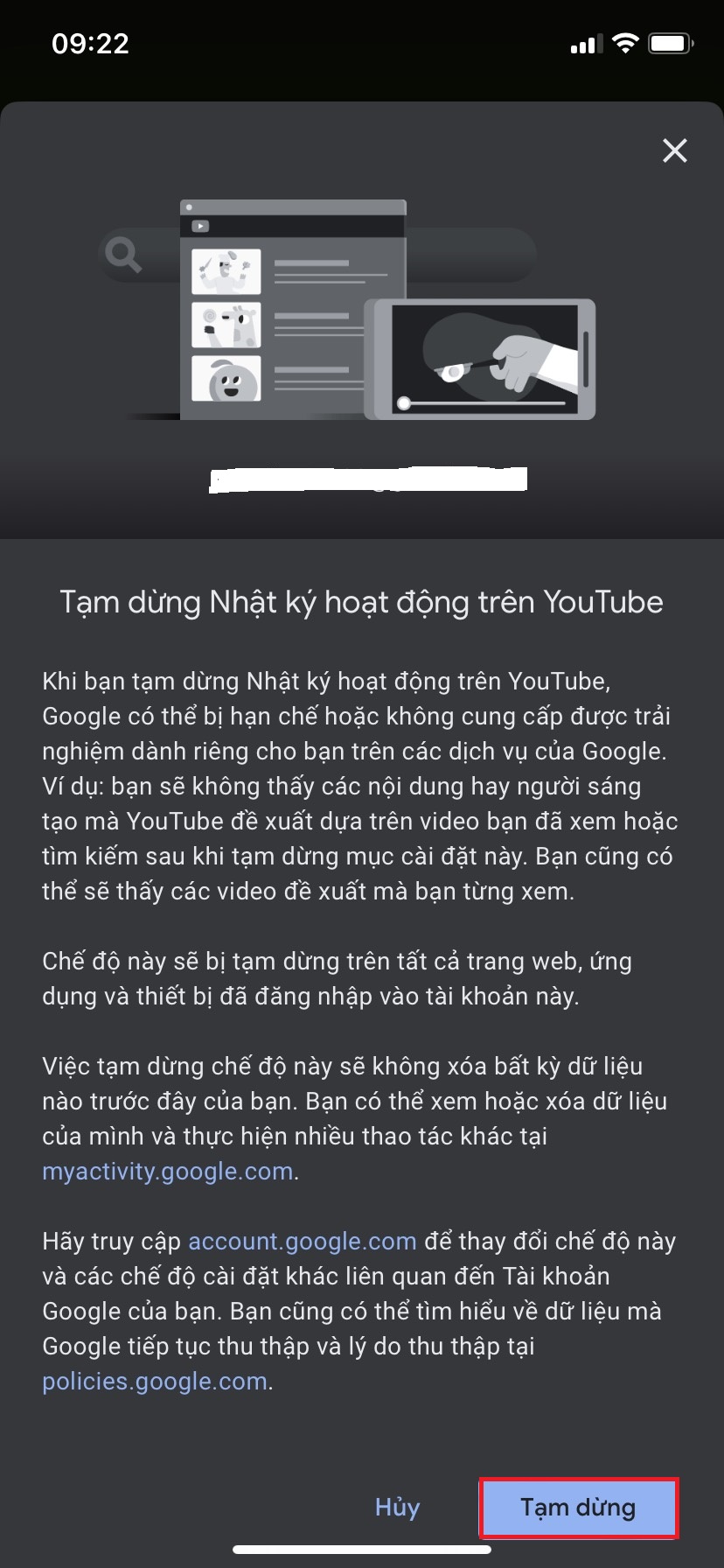
Chọn Tạm dừng
Vừa rồi Mega đã gửi đến bạn Hướng dẫn cách xóa lịch sử tìm kiếm trên Youtube đơn giản, nhanh chóng dễ thực hiện trên điện thoại, máy tính. Hy vọng những chia sẻ trên sẽ hữu ích với bạn!
Đừng quên truy cập website mega.com.vn để cập nhật nhanh nhất các bài viết về thủ thuật bạn nhé!
Xem thêm >>>
Cách tải video short youtube siêu đơn giản
Mách bạn cách đổi tên kênh youtube siêu dễ
Hướng dẫn tải video Youtube về điện thoại Samsung đơn giản
copyright © mega.com.vn